Vytvořte tlačítko vypnutí a restartování přímo na ploše

- 2554
- 584
- Mgr. Kim Doleček
Pro mnohé by bylo vhodné vytvořit ikonu zodpovědnou za základní akce na PC: Napájecí zásuvka, spánek, restart. Je to snazší jej používat, než jít do nabídky Start pokaždé. Kromě toho někdy nemusí odpovídat, v tomto případě toto tlačítko snadno ušetří násilný restart. Ne každý však ví, jak Windows vytváří zkratku pro vypnutí počítače.

Počítač můžete vypnout jedním kliknutím
Vytvořte zkratku
Děje se to docela jednoduché. Metoda je navíc vhodná pro všechna okna: 10 a mladší. Pro začátečníky bude snazší vytvořit štítek podle pokynů.
- Otevřete okno Stvoření okna. To se provádí takto: S pravým tlačítkem klikneme na místo zdarma na ploše, v nabídce Fall, vyberte „Vytvořit“ -> „Štítek“.
- Objeví se okno, do kterého je nutné zavést následující: „Vypnutí -s -t 0“ (bez uvozovek).
- Poté, co budeme nabídnuto, abychom jmenovali novou ikonu. Vstupujeme sem, které duše chce, hlavní věcí je, že ho sami odlišíte od ostatních.
- Zkratka počítače je úspěšně vytvořena.
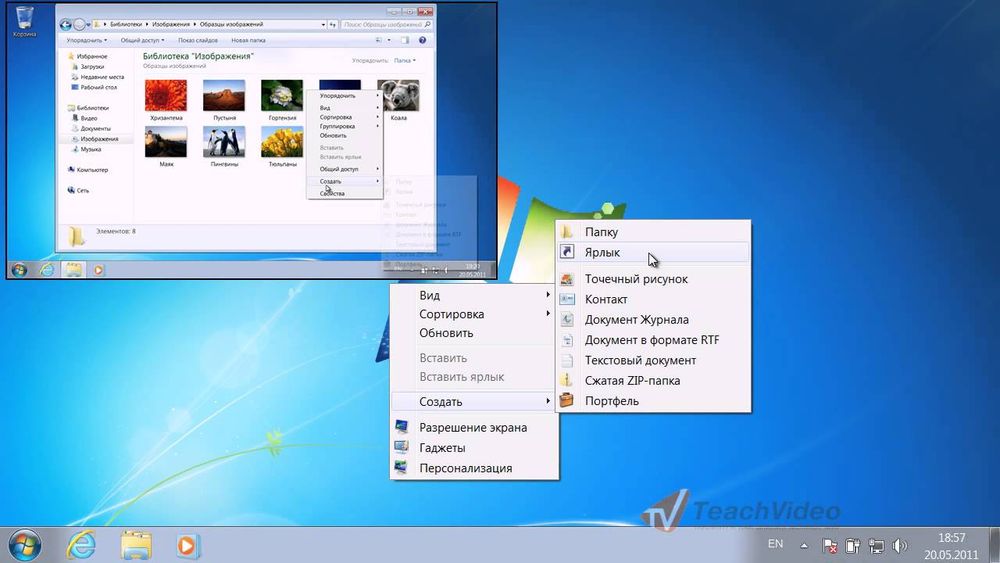
Jak můžete hádat, takové magické tlačítko může být nejen zodpovědné za odpojení. Je -li to žádoucí, je snadné umožnit rychlý přístup k jiným akcím pomocí počítače. Pouze pole v okně tvorby musí být vyplněno jinými hodnotami.
- Pro opětovné načtení PC: "Vypnout.Exe -r -t 00 "
- Dostat se ze systému: "Rundll32.Exe user32.DLL, LockworkStation "
- Jít do režimu spánku: "Rundll32.Exe liowrlirof.Dll, setSuSLenState 0.1.0 "
Takové rychlé klíče mohou výrazně usnadnit práci se zkušenými uživateli počítače.
Změňte odznak
Pravděpodobně na Windows 7/8/10 se jen málo lidí bude líbit standardní typ štítku. Změnit to na vhodnější.
- Klikněte na to PKM (vpravo -klikněte). Výběr „vlastností“.
- Objeví se okno. Na kartě „Label“ klikneme na „Změnit ikonu“.
- Otevřete nabídky značky. Tam si můžete vybrat jakýkoli obrázek. V závislosti na verzi Windows může být typ a počet ikon odlišný.
A co dělat, když chci dát svůj obrázek, který tam není? To vše se děje velmi jednoduché. Můžete si jej stáhnout z internetu nebo dokonce udělat sami pomocí jakéhokoli grafického editoru: Paint je vhodný. Hlavní věc je, že nový odznak splňuje podmínky:
- byla velikost čtverce, t. E. 16x16, 32x32 nebo 128x128;
- měl formát BMLI.
To vše lze provést v grafických editorech.
- Po zpracování ukládáme obrázek na ploše.
- Změna názvu souboru .BMLI ON .ICO. Varování přijde tam, kde musíte kliknout na „Ano“.
- Ve stejném menu, kde byla změněna ikona na etiketě, klikneme na „Recenze“, najdeme náš obrázek a poté vložíme.
Opravujeme štítek na vhodném místě
Po vytvoření samotného tlačítka by bylo hezké jej uspořádat tak, aby bylo vhodné použít. Samozřejmě to můžete položit pouze na plochu, ale existují i jiná místa. Například hlavní panel nebo počáteční obrazovka pro Windows 8.

Opravte štítek na počáteční obrazovce Windows 8.1 a 10 je docela snadné. Chcete -li to provést, stačí kliknout na PCM na ikonu a poté vyberte odpovídající pole. Ve verzi 8 je to o něco těžší. Musím otevřít složku, kde budete muset umístit štítek. Složka je umístěna na následující adrese: C: \ Users \ yor_user \ AppData \ Roaming \ Microsoft \ Windows \ start nabídka \ programy
Místo "your_user" vložte své uživatelské jméno. Disk zpravidla je vždy stejný. Po umístění do tohoto adresáře bude zkratka na počáteční obrazovce.
Je vhodné mít takové tlačítko na panelu na hlavním panelu. Znovu klikněte na její PKM. Poté vyberte „Opravte úkoly na panelu“. Jednoduše můžete přetáhnout štítek myší na spodní panel.
Nyní víte, jak vytvořit zkratku pro vypnutí počítače, upravit a přesunout. Toto řízení energie není vyčerpáno. Lze vypnout, zavést do režimu spánku nebo hibernace pomocí kláves ALT a F4. Vyberte si pro sebe nejpohodlnější způsob.

